Najnowszy MacOS Sierra ma z pewnością przyniósł wiele do komputerów stacjonarnych i laptopów Mac. Każdy, kto ma komputer Mac, który powstał w 2008 roku lub po tej dacie mogą teraz pobrać i zainstalować najnowsze MacOS. Jedną z największych zalet tego systemu operacyjnego jest to, że Siri jest już dostępna na komputerach Mac, jak również. Z Siri na pulpicie, można wyszukać dowolny plik na dysku twardym po prostu mówiąc jego imię. Poza tym, Siri robi wszystko jeszcze zbyt-prawo z systemem wyszukiwania Google do odtwarzania ulubionej muzyki i wiele więcej.
Ten MacOS można również zsynchronizować Apple Watch, która pozwala odblokować swój komputer tak szybko, jak jesteś blisko niego. Dzięki bezproblemowej synchronizacji do wszystkich urządzeń Apple, niewiele jest, że MacOS Sierra pozostawia wyobraźni. Wszystkie te cechy sprawią, że ktoś chce najnowszą MacOS Sierra. Idźmy naprzód i zobaczyć, w jaki sposób można przejść o uaktualnieniu do niego.
Przed aktualizacją do MacOS Sierra
Przed aktualizacją Mac Sierra, ważne do tworzenia kopii zapasowej dysku twardego jest. Chociaż Mac i ich systemy operacyjne są bardzo stabilne, cofając się przed zaktualizować to środek ostrożności, które należy podjąć w przypadku coś się dzieje. Do tworzenia kopii zapasowych i przywracanie komputera Mac, najlepszym rozwiązaniem jest Time Machine. To narzędzie, które jest preinstalowane w systemie Mac OS, mogą być wykorzystywane do tworzenia kopii zapasowych danych na zewnętrznym dysku twardym . Można nawet użyć iCloud do przechowywania zdjęć, muzyki i innych danych jako kopii zapasowej.
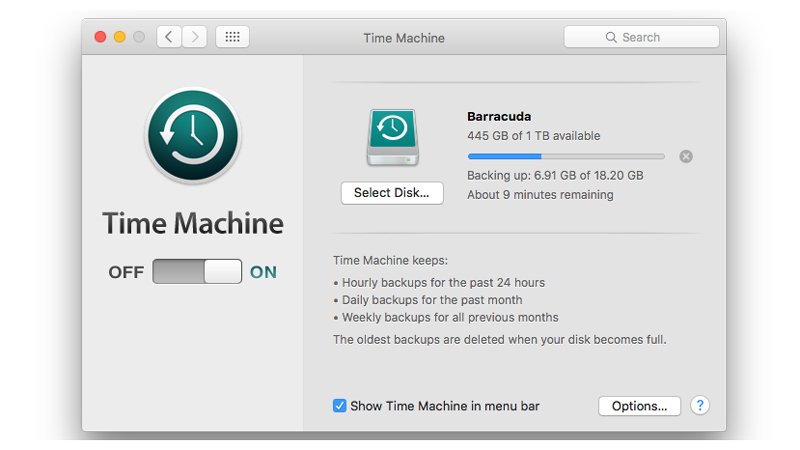
będzie wymagać co najmniej 2 GB pamięci RAM wraz z minimum 8,8 GB miejsca na dysku twardym. Aby sprawdzić tryb komputera Mac, przechowywanie, pamięci i wersja systemu operacyjnego, po prostu trzeba przejść do menu Apple i kliknij „About This Mac”. Będziesz potrzebował co najmniej OS X Lion v10.7 dostać Mac OS X Sierra.
Jak zainstalować MacOS Sierra
Teraz, że znasz wszystkie niesamowite rzeczy, że MacOS oferuje, i co należy zrobić, zanim się go, to jest czas, aby przejść do rzeczywistego tematu. Przed rozpoczęciem modernizacji do MacOS Sierra, trzeba mieć kopię zapasową Mac, jak opisano wcześniej. Potrzebny będzie również swój Apple ID oraz hasło. Istnieją 2 sposoby, aby przejść o uzyskanie MacOS Sierra- jeden jest bezpośrednim uaktualnienie dla tych korzystają OSX Lion 10.7.5 lub nowszej. Innym sposobem jest dla tych, którzy korzystają ze starszej wersji OS X, takich jak OS X Leopard lub OS X Snow Leopard.
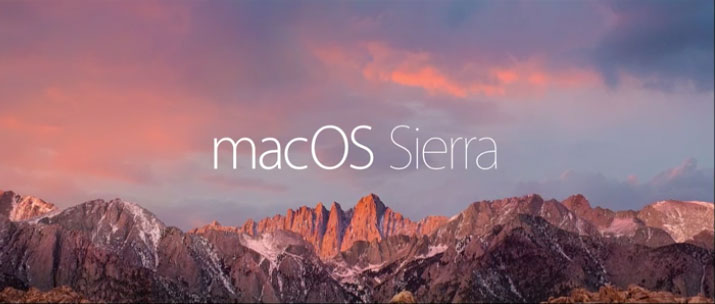
1. Uaktualnianie 10.7.5 lub później
Wizyty z MacOS 10.7.5 lub nowszej wersji jest darmowy i bardzo prosty. Po pierwsze, trzeba przejść do strony Mac OS Sierra na stronie Apple. Upewnij się, że otwarcie tej strony internetowej z komputera Mac, który jest uruchomiony OS 10.7.5 lub nowszy. Można również udać się na ikonę Apple znajdujący się w lewym dolnym rogu pulpitu, przejdź do App Store, a następnie kliknij na wybrane, aby wybrać opcję MacOS Sierra.
Po kliknięciu na przycisk Pobierz, MacOS Sierra rozpocznie ściąganie w systemie. Całkowity rozmiar tego pliku do pobrania jest około 5 GB, a to może potrwać godzinę lub dwie w zależności od serwerów Apple'a, a także od szybkości połączenia internetowego.
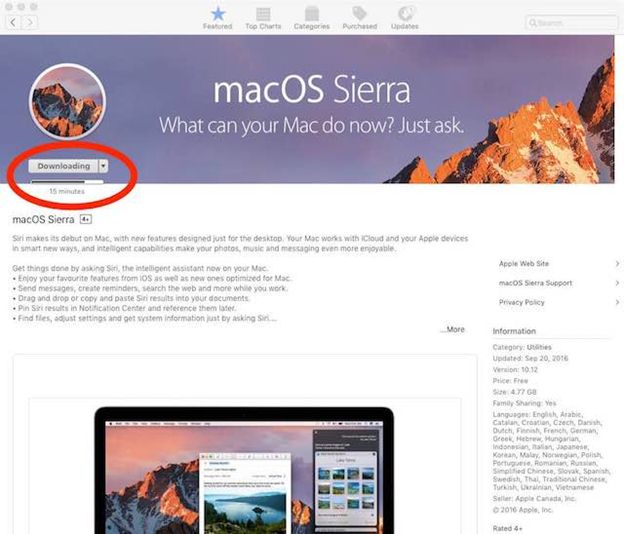
Po zakończeniu pobierania, można rozpocząć instalację. Kliknij przycisk Kontynuuj na tym ekranie i wykonaj kroki do przodu. Z ekranu gdzie jesteś proszony o wybranie dysku docelowego, wybierz Macintosh HD, który domyślny dysk twardy. Zostaniesz również poproszony o podanie hasła w tym momencie, więc upewnić się, że masz je pod ręką.
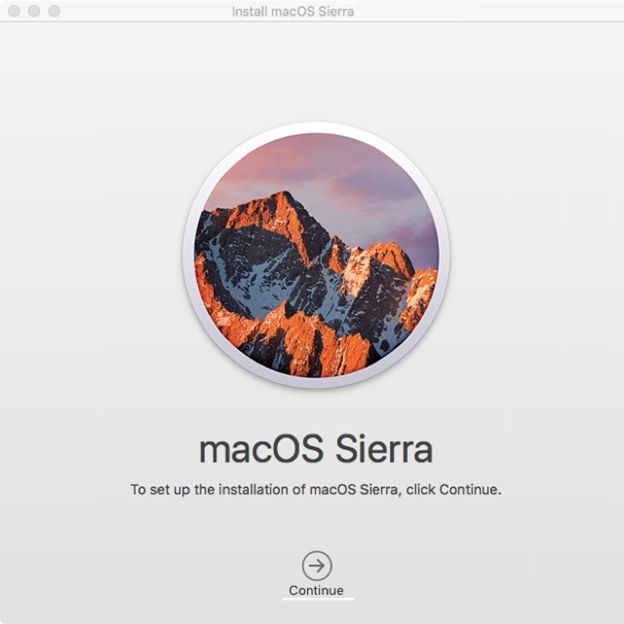
Instalator będzie robić wszystko na własną rękę. Twój system może uruchomić się ponownie wiele razy podczas instalacji. To Gdy to zrobisz, Twój Mac będzie uruchomiony na MacOS Sierra. Można to sprawdzić w ramach „Ten Mac” Tab. Odtąd można wprowadzić poświadczenia iCloud i dostosować Mac, aby wszystko prawo. będzie również dbać o kilku zadań w tle, podczas którego funkcje, takie jak poczta lub Spotlight może nie być tak szybko, jak wcześniej. Wystarczy dać mu kilka minut, aby proces zawierania.
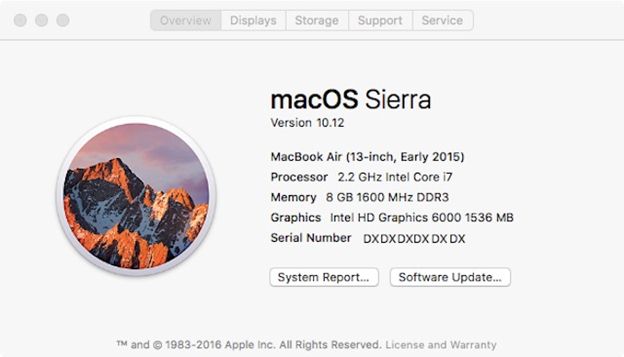
W przypadku wyjść z instalatora i nie kontynuować, można wznowić proces z tego samego punktu też. Znajdziesz tu plik o nazwie „zainstalować MacOS Sierra” w folderze aplikacji lub Launchpad.
2. Aktualizacja z wersji starszej
W przypadku korzystania ze starszej wersji OS X, najpierw będą musiały zaktualizować do nowszej jeden. Dla tych, działa na OS X Leopard w systemie obsługującym MacOS Sierra, pierwszą rzeczą, którą musisz zrobić, to go zaktualizować do OS X Snow Leopard. Jednakże, aktualizacja nie będzie wolny dla you-ponieważ najpierw trzeba zapłacić, aby uzyskać OS X 10.6.
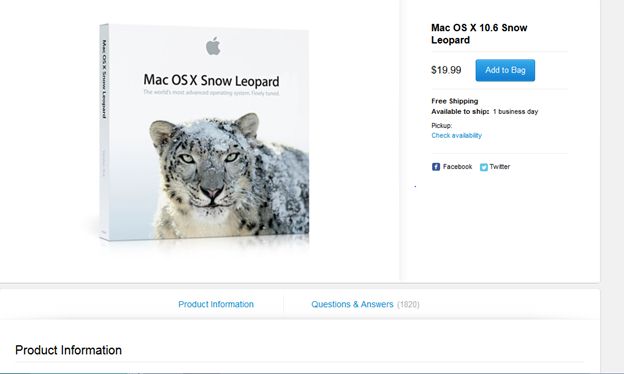
Po zakupie i zainstalowaniu systemu Mac OS X Snow Leopard, można wykonać te same czynności, jak wcześniej zaznaczone, aby uzyskać Mac OS Sierra w systemie. Aktualizacja nie kosztuje nic stąd on- ponieważ trzeba tylko zapłacić, aby uzyskać Mac OS X Snow Leopard. Instalacja Mac OS Sierra od tej chwili nie będzie wymagać żadnych zakupów, jak opisano w sposób wcześniej.
Jeśli już zakupione lub pobrane El Capitan, Mavericks lub jakąkolwiek inną wersję OS X, to będzie on dostępny na karcie „Kupione” w swoim sklepie.
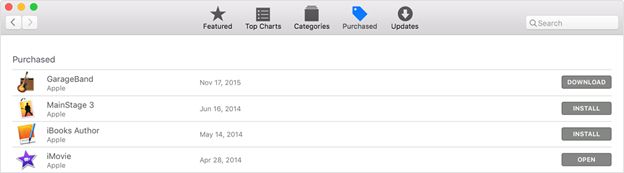
Zatem z tych etapów, wkrótce być uruchomiony niesamowite MacOS Sierra w systemie. W przypadku, gdy napotkasz żadnych problemów, istnieje wiele usterek kroki tutaj społeczność Apple. Cały proces jest dość proste, a oprócz kilku kliknięć, nie będzie trzeba robić nic innego. Wystarczy upewnić się, że tworzenie kopii zapasowych Mac przed rozruchowego i instalator MacOS Sierra zadba o resztę za Ciebie!

- Odzyskiwanie utraconych lub usuniętych plików, zdjęć, dźwięku, muzyki, wiadomości e-mail z dowolnego urządzenia pamięci masowej efektywnie, bezpiecznie i całkowicie.
- Obsługuje odzyskiwanie danych z kosza, dysk twardy, karty pamięci, pamięci flash, aparatu cyfrowego i kamery.
- Obsługuje do odzyskiwania danych dla nagłego usunięcia, formatowanie twardego dysku korupcji, ataku wirusa, awarii systemu w różnych sytuacjach.
- Podgląd przed odzyskaniem pozwala na wykonywanie selektywnego odzysku.
- Obsługiwane systemy operacyjne: System Windows 10/8/7 / XP / Vista, Mac OS X (Mac OS X 10.6, 10.7 i 10.8, 10.9, 10.10 Yosemite, 10.10, 10.11 El Capitan, 10,12 Sierra) na iMac, MacBook, Mac Pro itd.






